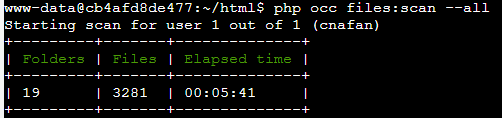NextCloud自建网盘备份照片
失踪人口回归,时隔5年又来折腾吃灰的树莓派了。这次的需求是摆脱手机厂商的云服务,实现跨平台的照片备份。
准备工作
- 树莓派3b一只
考虑到能快速搭建且尽可能少踩坑,所以使用现成的Docker进行部署。
架设环境
首先我们在官方的Raspberry OS上安装Docker。
安装docker图形化界面
sudo docker pull cr.portainer.io/portainer/portainer-ce
sudo docker volume create portainer_data
sudo docker run -d -p 9000 : 9000 --name portainer --restart always -v /var/run/docker.sock:/var/run/docker.sock -v portainer_data:/data cr.portainer.io/portainer/portainer-ce
通过Docker Compose生成
编辑 docker-compose.yml
services:
db:
image: ibex/debian-mysql-server-5.7 # mysql 镜像文件
restart: always
volumes:
- ./cloud/db:/var/lib/mysql
environment:
- MYSQL_ROOT_PASSWORD=****** # root 账号密码,根据需要更改
- MYSQL_PASSWORD=****** # 普通账号密码,根据需要更改
- MYSQL_DATABASE=nextcloud # 数据库名
- MYSQL_USER=nextcloud # 普通用户名
app:
image: nextcloud # nextcloud 镜像文件
privileged: true # 拥 有root 权限
ports:
- 8888:80 # 端口映射,将 Docker 的80端口,映射成主机的 8888 端口,根据需要更改
links:
- db # db 是别名,使用该别名访问 前面定义的 db。nextcloud 启动时数据库的链接填 db。
volumes:
- /mnt/sda1/cloud/config:/var/www/html/config
- /mnt/sda1/cloud/data:/var/www/html/data # 因为树莓派本身存储太小,这里是映射到一个外置硬盘
- /mnt/sda1/cloud/apps:/var/www/html/apps
restart: always
redis:
image: redis # redis
container_name: redis-d # 别名
privileged: true # 拥有 root 权限
restart: always
command: --appendonly yes --requirepass "******" # appendonly 持久化的模式, requirepass 设置密码 password
ports:
- 16379:6379 # redis 6379 映射到主机的 16379 端口
volumes:
- /mnt/sda1/cloud/redis/data:/data # 数据目录映射点
- /mnt/sda1/cloud/redis/conf:/usr/local/etc/redis/redis.conf # 配置文件映射点
执行 docker-compose up -d
启用服务
登录NextCloud的后台
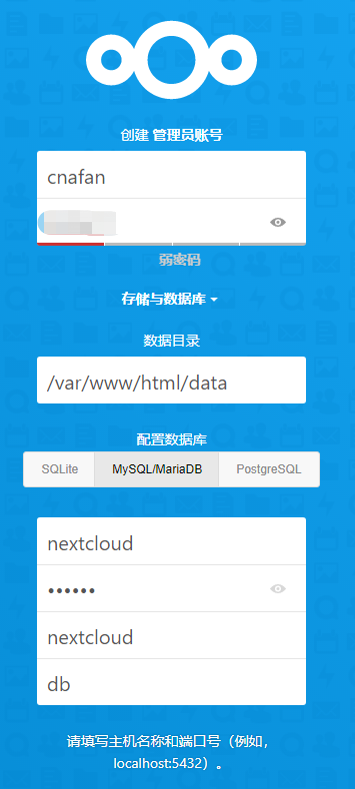
额外
- 为了提高网页访问速度,我们配置redis对资源进行缓存
修改config.php
'memcache.local' => '\OC\Memcache\Redis',
'memcache.distributed' => '\OC\Memcache\Redis',
'memcache.locking' => '\OC\Memcache\Redis',
'redis' => array(
'host' => 'redis',
'port' => 6379,
'password' => '******'
),
-
解除文件上传时 “块大小” 的限制

occ config:app:set files max_chunk_size --value 0 -
同时我们可以为图片、视频等开启缩略图
首先记得安装ffmpeg
apt install ffmpeg -y修改
config.php
'enable_previews' => true,
'enabledPreviewProviders' =>
array (
0 => 'OC\\Preview\\Image',
1 => 'OC\\Preview\\Movie',
),
总结
总的体验下来,NextCloud的备份可以满足需求,上传速度最高能达到10M,基本上可以跑满3B的百兆小水管。不过看到Nextcloud的同步逻辑是以云端为主,删除云端本地会同步删除,本地删除后会自动同步到本地,这一点还未测试。等后续再体验几天,再来更新一波。

更新
今天重装了系统,但是之前上传的照片数据还在硬盘上,于是可以将原来的data目录下的上传数据进行复制,随后重建NextCloud索引即可。
nextcloud php occ files:scan --all # www-data 用户下执行
docker exec -u www-data nextcloud php occ files:scan --all # 或者从外部指定docker用户操作